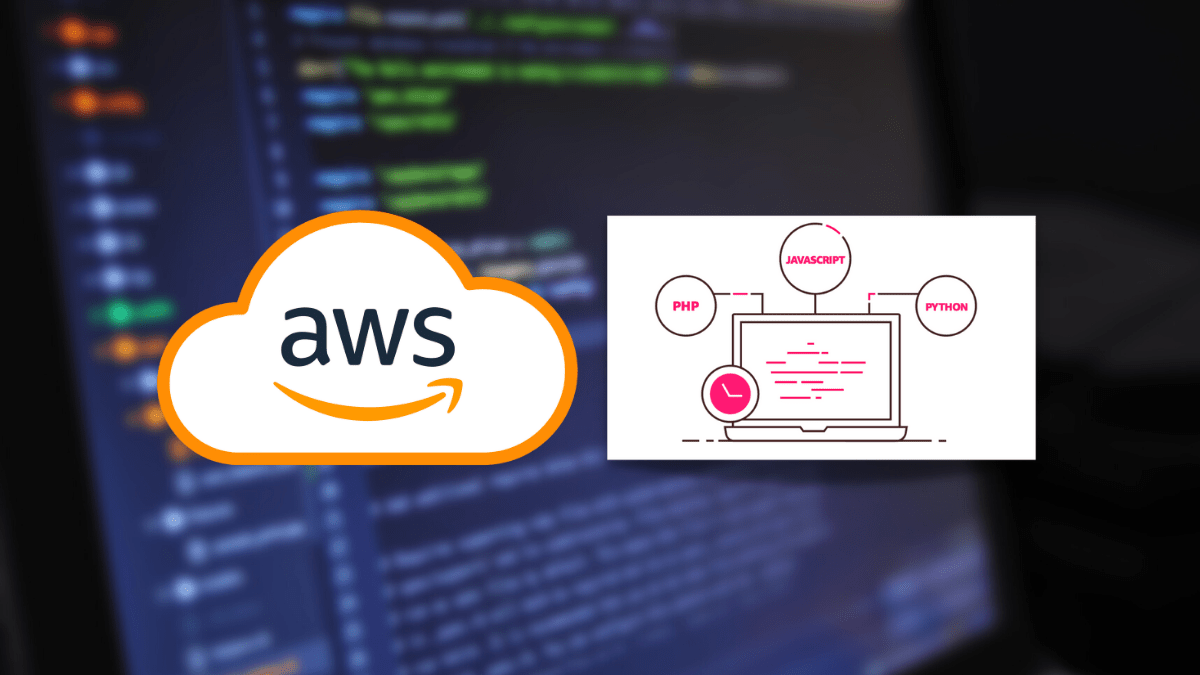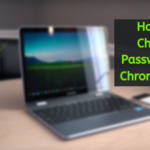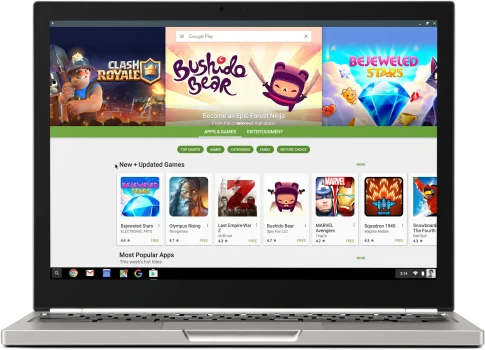WS cloud9は、Amazon Web Services(AWS)用のアプリケーションプログラミングインターフェイスです。クラウドベースであり、ブラウザを使用してコードを記述して実行し、デバッグすることができます。
多数のプログラミング言語と組み込みのターミナルおよびランタイムデバッガーを使用して、コーディングを容易にします。ブラウザを介してAWScloud9IDEにアクセスするには、好みに最も合うようにIDEを設定する必要があります。
一方、Chromebookは、ユーザーが効率的かつはるかに高速に作業を行えるように設計された、別の種類のノートパソコンです。予算にやさしく、オペレーティングシステムはChrome OS(Googleが作成)であり、クラウドストレージ、複数のセキュリティレイヤー、最高のGoogleビルトインを提供します。
Contents
ChromebookでのAWSCloud9コーディングの使用
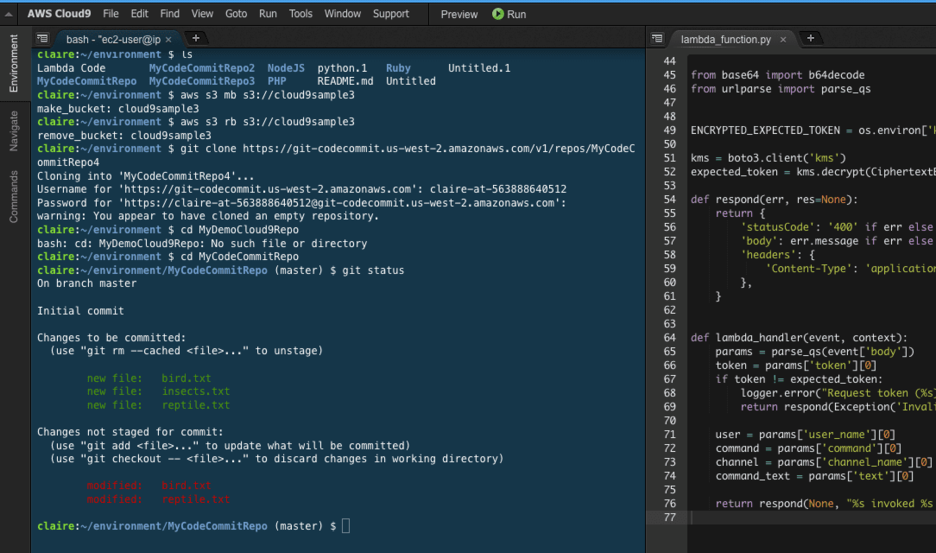
AWSでのコーディング
では、ChromebookでこのAWS cloud9コーディングをどのように使用し、何のために使用するのでしょうか。以下の目的と方法で使用できます。
ブラウザのみを使用してコードを書く
AWS cloud9を使用すると、管理対象のAmazonEC2インスタンスまたはSSHをサポートしている任意のLinuxサーバーで開発環境を実行できます。これにより、ネイティブIDEをインストールまたは保守することなく、ブラウザのみを使用してアプリケーションを作成、実行、およびデバッグできます。
リアルタイムでのコードの共同編集
ChromebookでAWScloud9を使用してリアルタイムでコーディングできるだけでなく、他のユーザーと共同作業することもできます。Cloud9を使用すると、開発環境を他の人と共有し、数回クリックしてチャットするだけでプログラムを統合できます。
サーバーレスアプリケーションの構築
AWS Cloud9は、すべてのソフトウェア開発キット、プラグイン、ライブラリを備えた開発環境で構成されているため、サーバーレスアプリケーションの作成、実行、デバッグが簡単になります。AWS Lambda関数のテストとデバッグに使用できるため、コードを直接再利用できるため、時間を節約し、コードの品質を向上させることができます。
ターミナルからAWSに直接アクセスする
AWS Cloud9には、開発環境を収容するマネージドAmazonEC2インスタンスのsudoパーミッションと事前認証されたAWSコマンドラインインターフェースを含むターミナルが付属しています。これにより、AWSサービスに直接アクセスするだけでなく、コマンドを効率的に実行できます。
新しいプロジェクトを簡単に開始
AWS cloud9の開発環境には、40を超えるプログラミング言語ツールが付属しているため、新しいプロジェクトを簡単に開始できます。これらの言語の中には次のものがあります。JavaScript。NodeJ、PHP、Python、Go、Ruby、C++など。
これにより、ファイル、プラグイン、およびソフトウェア開発キットをインストールまたは構成することなく、最も一般的に使用されるアプリケーションのスタックをすばやくコーディングできます。さらに、cloud9はクラウドで実行されるため、プロジェクトのリソースを分離するための多数の開発環境を使用できます。
以下は、NodejsプロジェクトでChromebookでAWSCloud9コーディングを使用する方法のステップバイステップの図です。シンプルで高速、そしてアクセスしやすいです。
1.https://aws.amazon.com/tw/cloud9/にアクセスします
2. [環境の作成]をクリックして、設定を選択します。
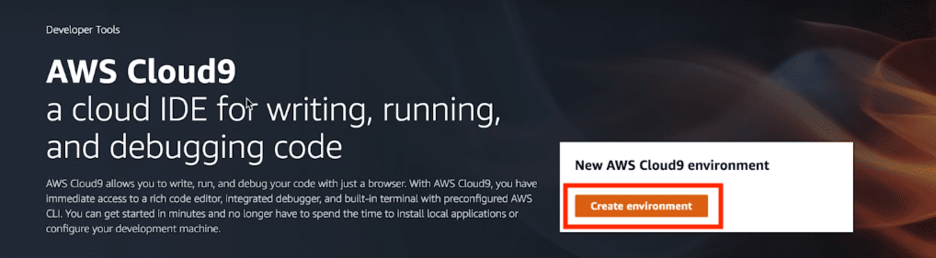
AWSはアカウントを作成します
注:AWSアカウントをお持ちでない場合は、「環境の作成」セクションにアクセスするにはログインする必要があるため、アカウントを作成する必要があります。
3.環境名と説明を入力し、[次へ]をクリックします。
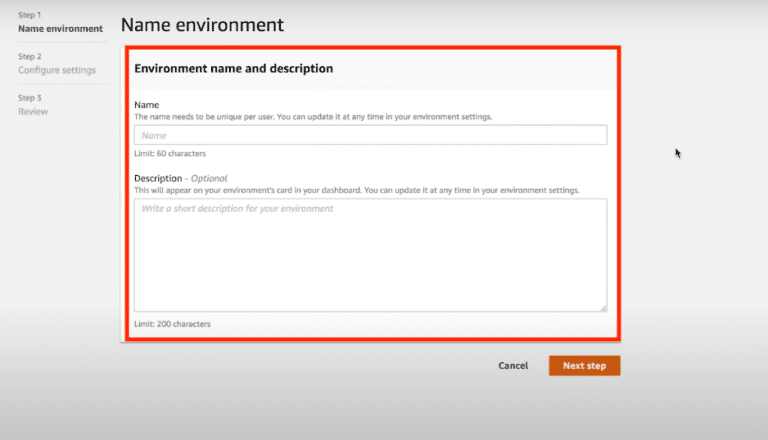
名前と説明を入力してください
4. [設定の構成]画面で、[環境の作成]を選択します。
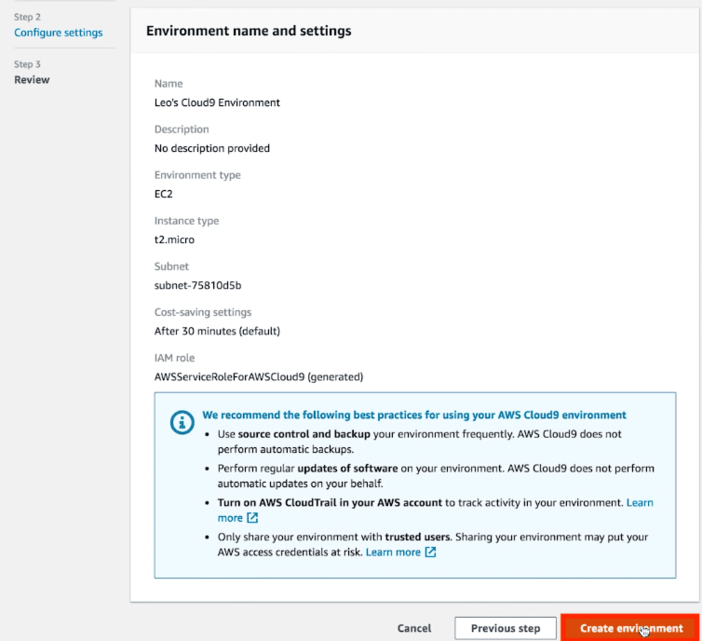
設定を構成する
5. 数秒間押し続けて、cloud9IDEを確認します。
6.キーボード設定を変更するには、 [編集] >[ キーボードモード] >[ SublimeVimEmac]に移動します。
7.ターミナルからNodejs開発環境をセットアップします。
8.アプリケーションのWebページにアクセスするには、 [プレビュー] >[ 実行中のプレビュー]に移動します。
Chromebookをより安全に便利に利用したいならVPNがおすすめな理由

Chromebookは値段も安価で動作も快適と作業用パソコンとしては、かなり優れておりますが利用している段階で気になる点が2点ございました。
- ファイルのダウンロードがブロックされる。
- HTTPサイトに接続できない
上記2点の問題点を解説します。
ファイルのダウンロードがブロックされる

作業中にサイトからファイルをダウンロードする際に上記のような【不正なファイルのためファイルをブロックしました】と頻繁に表示されます。
これがかなり面倒で明らかに危険なファイルではないはずの
[PDF資料をまとめたZIP]
[仕事で使用するフリーツール]
なども跳ねられることも頻繁で正直ストレスがたまります・・・
通常のWindowsパソコンやMACであればブロックされる頻度はかなり少ないですが、後で後述する理由が原因でChromebookの場合1日に何回もこのような事態が発生します。
HTTPサイトに接続されない

また【HTTPサイトにアクセスしても表示されない】問題もあります。
インターネット上でWebページを閲覧するとき、URLの上部に「http」や「https」で始まっていますが「データが暗号化されていないhttp」の場合自動的にブロックされてしまいます。

↑上の画像のようにHTTPの場合はセキュリティ警告が表示
最近では「https」に移行しているサイトも増えてはいますが、まだまだ「http」サイトが多い現状で仕事上情報を集めたい際に苦労しています。
上記の2点の問題を解決する方法を調べた結果【VPN】を適応することで解決致しました!
なぜChromebookにVPNが必要なのか???
なぜ上記のような問題がVPNで解決するのか?
「実はChromebookで標準で搭載されているセキュリティが強固すぎる+セキュリティ機能をオフができないため回避するにはWEB通信時のネット回線を変更する」
必要があることが判明!!!

https://www.cman.jp/network/term/vpn/
通常であればセキュリティソフトなどを手動でインストールを行い、問題がある場合は一時的にオフするなどで[ブロック問題]を解決できるのだが、Chromebookはデフォルトでセキュリティソフトが搭載されているような物なので外すことが出来ない。
そこで活躍するのがVPN!!!
VPNとは??
「Virtual Private Network」の略。
簡単に言うと仮想の「専用回線」を使って、インターネットを利用することができます。
IPアドレスを自由に変更することができるので匿名性が向上します。
無料のサービスもありますが、回線品質が悪く速度が遅い問題があります。
そのため、回線品質が良い「NordVPN」等が人気です。

↑こんな感じで各国にあるサーバーをワンクリックで使用できるので匿名性は抜群!
VPNを使うとChromebook経由の回線ではないという扱いになるため上記のような理不尽なブロック祭りから開放されるというわけだ!!!
VPNを利用することで得られるその他のメリット!!
更にVPNはもともとセキュリティ強化のためのツールなので様々な利点あり。
- 個人情報の流出阻止の強化
- 海外サーバに繋げて外国在住の限定の動画視聴
- 海外のゲームを格安で購入できる
- 通信が高速化する
など仕事でもプライベートでも役に立つ機能が多く、Chromebookを快適かつ安全に使用したいのであれば割と導入必須のツールといっても過言ではありません。
ChromebookにおすすめVPNはNORDVPN!
といってもVPN会社は日本・海外含めると何百社も存在しており、正直どのような基準でVPNを選べばいいか悩ましいと思っている方も多いのではないでしょうか??
個人的に色々試した結果絶対選んではいけないVPNの条件は以下の3項目
【完全無料を謳うVPN】
他社が有料で展開しているサービスが無料で提供できるはずがない。たいてい利用者の個人情報を盗み出して売買しているケースが多数(一部研究目的など例外あり)
【日本で運営しているVPN】
VPNは海外に多数のサーバーを持つことで安定性が増す。日本運営のVPNはサーバー数が非常に少なく速度が遅いなど実用性に乏しい
【運営歴が浅すぎるVPN】
運営歴が短いVPNは個人情報をハッキングされ情報流出などの危険性が高い。長年運営を行い目立った不祥事を起こしていない会社が望ましい
この3項目に一つでも該当するものがあるVPNは地雷確定なのでおすすめしません(立証済み)

以上の条件に当てはまらない中でおすすめなのが【NordVPN】
ダウンロード・操作履歴が残らない
料金が安い・返金制度
やましいことしていないなら保存されていても特に問題ないのでは??と思いがちですが通常のVPNはサーバー利用の履歴などが保存されるのでもし本体サーバーにハッキングされたら個人情報が流出する危険性があります。
実際にVPN会社本元のサーバーがハッキングされて個人情報が流出したことも・・・
ただNordVPNに関してはそもそも個人情報を残さないので仮にハッキングされたとしても警察や政府・ハッカーに個人履歴が渡ることがないです。
一月分無料お試しでどんな理由でも100%返金保証付き!!

また月額に掛かる料金は高品質であるにも関わらず低価格なのも嬉しいところ。
有名VPNのExpressVPNは最安で$8.32(約900円)なのに比べ、NordVPNは約495円と半値近く違うので毎月のコストが掛かりません。
| 1ヶ月プラン | 6ヶ月プラン | 1年プラン | 2年プラン | |
| ExpressVPN | 月額1500円 | $月額1000円 | 月額900円 | |
| NordVPN | 月額1434円 | 月額590円 | 月額495円 |
更に【契約期間30日なら100%保証の制度】付きなので気に入らなかったり、自分の環境ではうまく動作しないなどどのような理由でも返金保証が適応されるので安心!!
⇒30日間無料のNordVPNををお試ししたい方はこちらから!!
まとめ
それでおしまい。それと同じくらい簡単ですが、ChromebookでAWSCloud9コーディングを使用して実行しています。
要約すると、この記事では、ChromebookでAWS Cloud9コーディングを使用する方法を示すだけでなく、それをどのように使用できるかについても説明します。さらに、AWSCloud9とChromebookについても説明します。さらに、Nodejsプロジェクトでコーディングする方法を段階的に説明します。ChromebookでAWSCloud9コーディングを使用する方法についてのこの記事がお役に立てば幸いです。はいの場合は、下に親指を立ててください。読んでくれてありがとう。
また先程紹介したNordVPNを利用することで【Chromebookの煩わしい仕様回避+セキュリティ強化】にもつながるので気になった方は導入してみてはいかがでしょうか??
金額的にもセキュリティソフトよりも安く、気に入らなければ返金保証ありといたせりつくせりの内容なのでおすすめです!!